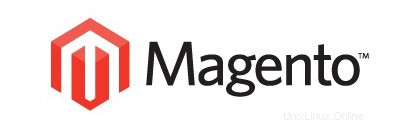
In questo tutorial, ti mostreremo come installare Magento su CentOS 8. Per chi non lo sapesse, Magento è una delle applicazioni più utilizzate al mondo per la gestione di E- Siti commerciali. Magento è completamente personalizzabile per soddisfare le esigenze dell'utente e consente loro di creare e avviare un negozio online completamente funzionale in pochi minuti. Magento utilizza il sistema di gestione dei database relazionali MySQL, il linguaggio di programmazione PHP ed elementi di Zend Framework.
Questo articolo presuppone che tu abbia almeno una conoscenza di base di Linux, sappia come usare la shell e, soprattutto, che ospiti il tuo sito sul tuo VPS. L'installazione è abbastanza semplice e presuppone che tu sono in esecuzione nell'account root, in caso contrario potrebbe essere necessario aggiungere 'sudo ' ai comandi per ottenere i privilegi di root. Ti mostrerò l'installazione passo passo di Magento su CentOS 8.
Prerequisiti
- Un server che esegue uno dei seguenti sistemi operativi:CentOS 8.
- Si consiglia di utilizzare una nuova installazione del sistema operativo per prevenire potenziali problemi.
- Un
non-root sudo usero accedere all'root user. Ti consigliamo di agire comenon-root sudo user, tuttavia, poiché puoi danneggiare il tuo sistema se non stai attento quando agisci come root.
Installa Magento su CentOS 8
Passaggio 1. Innanzitutto, iniziamo assicurandoci che il tuo sistema sia aggiornato.
sudo dnf clean all sudo dnf update
Passaggio 2. Installa il server LAMP.
È richiesto un server CentOS 8 LAMP. Se non hai installato LAMP, puoi seguire la nostra guida qui.
Passaggio 3. Installazione di Composer.
Compositore è un gestore di dipendenze per PHP che Magento usa per scaricare tutti i componenti per Magento. Puoi installare Composer con il seguente comando:
curl -sS https://getcomposer.org/installer | php mv composer.phar /usr/local/bin/composer
Passaggio 4. Scarica e installa Magento su CentOS 8.
Per prima cosa, scarica l'ultima versione di Magento dal repository Git usando il seguente comando:
cd /var/www/html wget https://github.com/magento/magento2/archive/2.3.zip
Decomprimi l'archivio Magento nella directory principale dei documenti sul tuo server:
unzip 2.3.zip mv magento2-2.3 magento2
Successivamente, cambia la directory in magento2 e installa tutte le dipendenze Magento con il seguente comando:
cd /var/www/html/magento2 composer update composer install
Dopodiché, crea il crontab Magento per pianificare le attività:
./bin/magento cron:install
Passaggio 5. Configurazione di MariaDB per Magento.
Per impostazione predefinita, MariaDB non è protetto. Puoi proteggere MariaDB usando mysql_secure_installation sceneggiatura. dovresti leggere attentamente e sotto ogni passaggio che imposterà una password di root, rimuoverà gli utenti anonimi, non consentirà l'accesso root remoto e rimuoverà il database di test e l'accesso per proteggere MariaDB:
mysql_secure_installation
Configuralo in questo modo:
- Set root password? [Y/n] y - Remove anonymous users? [Y/n] y - Disallow root login remotely? [Y/n] y - Remove test database and access to it? [Y/n] y - Reload privilege tables now? [Y/n] y
Avanti, dovremo accedere alla console MariaDB e creare un database per Magento. Esegui il seguente comando:
mysql -u root -p
Questo ti chiederà una password, quindi inserisci la tua password di root MariaDB e premi Invio. Una volta effettuato l'accesso al server del database, devi creare un database per Installazione Magento:
MariaDB [(none)]> CREATE DATABASE magentodb; MariaDB [(none)]> GRANT ALL ON magentodb.* TO magento@localhost IDENTIFIED BY 'your-password'; MariaDB [(none)]> flush privileges; MariaDB [(none)]> exit;
Passaggio 6. Configurazione di Apache per Magento.
Ora creiamo un file di configurazione dell'host virtuale Apache per Magento con il seguente comando:
nano /etc/httpd/conf.d/magento.conf
Aggiungi le seguenti righe:
<VirtualHost *:80> ServerAdmin [email protected] ServerName example.com DocumentRoot /var/www/html/magento2/ DirectoryIndex index.php <Directory /var/www/html/magento2/> Options Indexes FollowSymLinks MultiViews AllowOverride All Order allow,deny allow from all </Directory> ErrorLog /var/log/httpd/magento_error.log CustomLog /var/log/httpd/magento_access.log combined </VirtualHost>
Salva e chiudi il file. Riavvia il servizio Apache per rendere effettive le modifiche:
systemctl restart httpd.service
Passaggio 7. Installa un certificato SSL.
Per prima cosa, scarica i pacchetti richiesti e crea un nuovo binario di sistema:
wget https://dl.eff.org/certbot-auto sudo mv certbot-auto /usr/local/bin/certbot-auto sudo chown root /usr/local/bin/certbot-auto sudo chmod 0755 /usr/local/bin/certbot-auto
Quindi, esegui il comando certbot che scaricherà e installerà tutte le sue dipendenze:
sudo /usr/local/bin/certbot-auto --apache
Passaggio 8. Accesso all'e-commerce Magento.
Magento sarà disponibile sulla porta HTTP 80 per impostazione predefinita. Apri il tuo browser preferito e vai a https://your-domain.com/ o https://server-ip-address e completare i passaggi necessari per completare l'installazione. Se stai usando un firewall, apri la porta 80 per abilitare l'accesso al pannello di controllo.
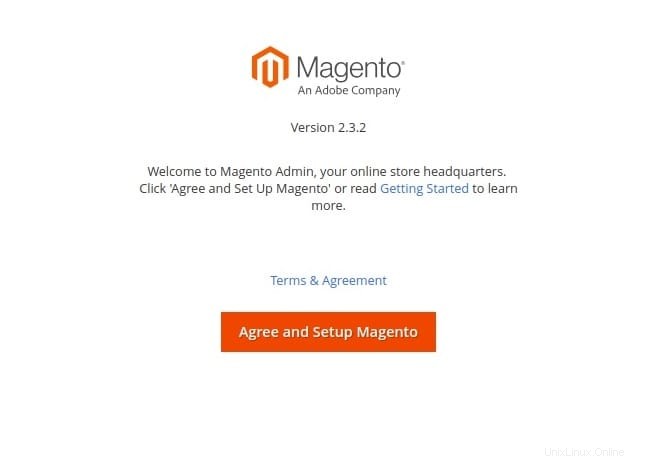
Congratulazioni! Hai installato con successo Magento. Grazie per aver utilizzato questo tutorial per installare l'eCommerce Magento sul tuo sistema CentOS 8. Per ulteriore aiuto o informazioni utili, ti consigliamo di controllare il sito Web ufficiale di Magento.